iOS开展UI一片—简单的浏览器观看节目
iOS开发UI篇—简单的浏览器查看程序
一、程序实现要求
1.要求
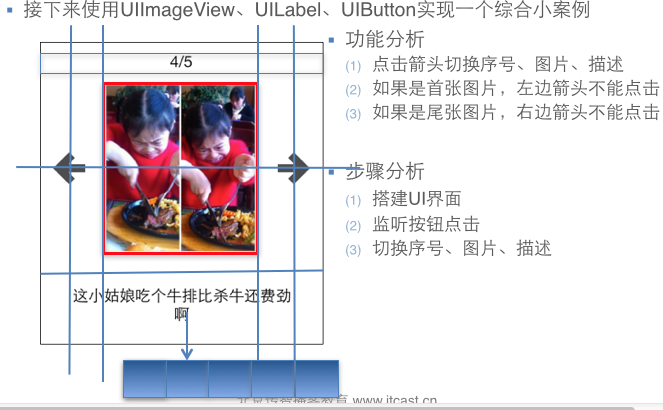
2. 界面分析
(1) 须要读取或改动属性的控件须要设置属性
序号标签
图片
图片描写叙述
左边button
右边button
(2) 须要监听响应事件的对象,须要加入监听方法
左边button
右边button
二、实现基本功能的程序

1 //
2 // YYViewController.m
3 // 03-图片浏览器初步
4 //
5 // Created by apple on 14-5-21.
6 // Copyright (c) 2014年 itcase. All rights reserved.
7 //
8
9 #import "YYViewController.h"
10
11 #define POTOIMGW 200
12 #define POTOIMGH 300
13 #define POTOIMGX 60
14 #define POTOIMGY 50
15
16
17 @interface YYViewController ()
18
19 //变量声明! 20 @property(nonatomic,strong)UILabel *firstlab;
21 @property(nonatomic,strong)UILabel *lastlab;
22 @property(nonatomic,strong)UIImageView *icon;
23 @property(nonatomic,strong)UIButton *leftbtn;
24 @property(nonatomic,strong)UIButton *rightbtn;
25
26 -(void)change;
27 @property(nonatomic ,assign)int i;
28 @end
29
30 @implementation YYViewController
31
32 - (void)viewDidLoad
33 {
34 [super viewDidLoad];
35 self.i=0;
36 //创建一个用来显示序号的lable控件
37 UILabel *headlab=[[UILabel alloc]initWithFrame:CGRectMake(20, 10, 300, 30)];
38
39 // [headlab setText:@"1/5"];
40 [headlab setTextAlignment:NSTextAlignmentCenter];
41 [headlab setTextColor:[UIColor blackColor]];
42
43 [self.view addSubview:headlab];
44 self.firstlab=headlab;
45
46
47
48 //创建一个装载图片的控件
49 UIImageView *potoimg=[[UIImageView alloc]initWithFrame:CGRectMake(POTOIMGX, POTOIMGY, POTOIMGW, POTOIMGH)];
50
51 UIImage *image=[UIImage imageNamed:@"biaoqingdi"];
52 potoimg.image=image;
53
54 [self.view addSubview:potoimg];
55 self.icon=potoimg;
56
57
58
59 //创建最下边的描写叙述图片的lable控件
60 UILabel *desclab=[[UILabel alloc]initWithFrame:CGRectMake(20, 400, 300, 30)];
61 // [desclab setText:@"表情弱爆了! "];
62 [desclab setTextAlignment:NSTextAlignmentCenter];
63 [self.view addSubview:desclab];
64 self.lastlab=desclab;
65
66
68 //创建两个方向键按钮
69 //设置为自己定义类型
70 //1.使用类创建对象
71 UIButton *leftbtn=[UIButton buttonWithType:UIButtonTypeCustom];
72
73 //2.设置对象的属性(不要忘记设置坐标)
74 leftbtn.frame=CGRectMake(0, self.view.center.y, 40, 40);
75 [leftbtn setBackgroundImage:[UIImage imageNamed:@"left_normal"] forState:UIControlStateNormal];
76 [leftbtn setBackgroundImage:[UIImage imageNamed:@"left_highlighted"] forState:UIControlStateHighlighted];
77
78 //3.提交对象到视图
79 [self.view addSubview:leftbtn];
80
81 self.leftbtn=leftbtn;
82 [leftbtn addTarget:self action:@selector(leftclick:) forControlEvents:UIControlEventTouchUpInside];
83
84
85 UIButton *rightbtn=[UIButton buttonWithType:UIButtonTypeCustom];
86
87 rightbtn.frame=CGRectMake(POTOIMGX+POTOIMGW+10, self.view.center.y, 40, 40);
88 [rightbtn setBackgroundImage:[UIImage imageNamed:@"right_normal"] forState:UIControlStateNormal];
89 [rightbtn setBackgroundImage:[UIImage imageNamed:@"right_highlighted"] forState:UIControlStateHighlighted];
90
91 [self.view addSubview:rightbtn];
92
93 self.rightbtn=rightbtn;
94 [rightbtn addTarget:self action:@selector(rightclick:) forControlEvents:UIControlEventTouchUpInside];
95
96 //这是一个初始化方法,调用change能够完毕初始化的工作
97 [self change];
98 }
99
100 -(void)change
101 {
102 [self.firstlab setText:[NSString stringWithFormat:@"%d/5",self.i+1]];
103 switch (self.i) {
104 case 0:
105 self.lastlab.text=@"什么表情都弱爆了。";
106 self.icon.image=[UIImage imageNamed:@"biaoqingdi"];
107 break;
108 case 1:
109 self.lastlab.text=@"病例";
110 self.icon.image=[UIImage imageNamed:@"bingli"];
111 break;
112 case 2:
113 self.lastlab.text=@"王八";
114 self.icon.image=[UIImage imageNamed:@"wangba"];
115 break;
116 case 3:
117 self.lastlab.text=@"吃牛扒";
118 self.icon.image=[UIImage imageNamed:@"chiniupa"];
119 break;
120 case 4:
121 self.lastlab.text=@"蛋疼!";
122 self.icon.image=[UIImage imageNamed:@"danteng"];
123 break;
124 }
125 //控制按钮的点击,假设为5则右键失效,假设为1。则左键失效
126 self.leftbtn.enabled=(self.i!=0);
127 self.rightbtn.enabled=(self.i!=4);
128
129 }
130
131 //向右按键
132 -(void)rightclick:(UIButton *)btn
133 {
134 self.i++;
135 [self change];
136 //NSLog(@"点我了");
137 }
138 -(void)leftclick:(UIButton *)btn
139 {
140 self.i--;
141 [self change];
142 }
143 - (void)didReceiveMemoryWarning
144 {
145 [super didReceiveMemoryWarning];
146 // Dispose of any resources that can be recreated.
147 }
148
149 @end

三、程序优化

1 //
2 // YYViewController.m
3 // 03-图片浏览器初步
4 //
5 // Created by apple on 14-5-21.
6 // Copyright (c) 2014年 itcase. All rights reserved.
7 //
8
9 #import "YYViewController.h"
10
11 #define POTOIMGW 200
12 #define POTOIMGH 300
13 #define POTOIMGX 60
14 #define POTOIMGY 50
15
16
17 @interface YYViewController ()
18
19 //变量声明! 20 @property(nonatomic,strong)UILabel *firstlab;
21 @property(nonatomic,strong)UILabel *lastlab;
22 @property(nonatomic,strong)UIImageView *icon;
23 @property(nonatomic,strong)UIButton *leftbtn;
24 @property(nonatomic,strong)UIButton *rightbtn;
25
26 @property(nonatomic,strong)NSArray *array;
27
28 -(void)change;
29 @property(nonatomic ,assign)int i;
30 @end
31
32 @implementation YYViewController
33
34 - (void)viewDidLoad
35 {
36 [super viewDidLoad];
37 self.i=0;
38 //创建一个用来显示序号的lable控件
39 UILabel *headlab=[[UILabel alloc]initWithFrame:CGRectMake(20, 10, 300, 30)];
40
41 // [headlab setText:@"1/5"];
42 [headlab setTextAlignment:NSTextAlignmentCenter];
43 [headlab setTextColor:[UIColor blackColor]];
44
45 [self.view addSubview:headlab];
46 self.firstlab=headlab;
47
48
49
50 //创建一个装载图片的控件
51 UIImageView *potoimg=[[UIImageView alloc]initWithFrame:CGRectMake(POTOIMGX, POTOIMGY, POTOIMGW, POTOIMGH)];
52
53 UIImage *image=[UIImage imageNamed:@"biaoqingdi"];
54 potoimg.image=image;
55
56 [self.view addSubview:potoimg];
57 self.icon=potoimg;
58
59
60
61 //创建最下边的描写叙述图片的lable控件
62 UILabel *desclab=[[UILabel alloc]initWithFrame:CGRectMake(20, 400, 300, 30)];
63 // [desclab setText:@"表情弱爆了!"];
64 [desclab setTextAlignment:NSTextAlignmentCenter];
65 [self.view addSubview:desclab];
66 self.lastlab=desclab;
67
68
69
70 //创建两个方向键按钮
71 //设置为自己定义类型
72 //1.使用类创建对象
73 UIButton *leftbtn=[UIButton buttonWithType:UIButtonTypeCustom];
74
75 //2.设置对象的属性(不要忘记设置坐标)
76 leftbtn.frame=CGRectMake(0, self.view.center.y, 40, 40);
77 [leftbtn setBackgroundImage:[UIImage imageNamed:@"left_normal"] forState:UIControlStateNormal];
78 [leftbtn setBackgroundImage:[UIImage imageNamed:@"left_highlighted"] forState:UIControlStateHighlighted];
79
80 //3.提交对象到视图
81 [self.view addSubview:leftbtn];
82
83 self.leftbtn=leftbtn;
84 [leftbtn addTarget:self action:@selector(leftclick:) forControlEvents:UIControlEventTouchUpInside];
85
86
87 UIButton *rightbtn=[UIButton buttonWithType:UIButtonTypeCustom];
88
89 rightbtn.frame=CGRectMake(POTOIMGX+POTOIMGW+10, self.view.center.y, 40, 40);
90 [rightbtn setBackgroundImage:[UIImage imageNamed:@"right_normal"] forState:UIControlStateNormal];
91 [rightbtn setBackgroundImage:[UIImage imageNamed:@"right_highlighted"] forState:UIControlStateHighlighted];
92
93 [self.view addSubview:rightbtn];
94
95 self.rightbtn=rightbtn;
96 [rightbtn addTarget:self action:@selector(rightclick:) forControlEvents:UIControlEventTouchUpInside];
97 //放在这里的话。仅仅会创建一次,可是这个部分和[self change];部分有非常严格的顺序要求。并不人性化,能够考虑使用懒载入特性
98 // NSDictionary *dict1=@{@"name": @"biaoqingdi",@"desc":@"什么表情都弱爆了!"};
99 // NSDictionary *dict2=@{@"name": @"bingli",@"desc":@"病例"};
100 // NSDictionary *dict3=@{@"name": @"wangba",@"desc":@"乌龟"};
101 // NSDictionary *dict4=@{@"name": @"chiniupa",@"desc":@"吃牛扒"};
102 // NSDictionary *dict5=@{@"name": @"danteng",@"desc":@"蛋疼"};
103 //
104 // self.array=@[dict1,dict2,dict3,dict4,dict5];
105 //这是一个初始化方法,调用change能够完毕初始化的工作
106 [self change];
107 }
108
109 -(void)change
110 {
111 //每次调用都须要创建?有没有什么解决的方法?
112 // NSDictionary *dict1=@{@"name": @"biaoqingdi",@"desc":@"什么表情都弱爆了!"};
113 // NSDictionary *dict2=@{@"name": @"bingli",@"desc":@"病例"};
114 // NSDictionary *dict3=@{@"name": @"wangba",@"desc":@"乌龟"};
115 // NSDictionary *dict4=@{@"name": @"chiniupa",@"desc":@"吃牛扒"};
116 // NSDictionary *dict5=@{@"name": @"danteng",@"desc":@"蛋疼"};
117 //
118 // NSArray *array=@[dict1,dict2,dict3,dict4,dict5];
119
120
121 //设置照片
122 //先依据self.i取出数组中的元素,再取出元素(字典)中键值相应的值
123 // self.icon.image=[UIImage imageNamed:array[self.i][@"name"]];
124 // self.lastlab.text=array[self.i][@"desc"];
125 // NSLog(@"%@",array[self.i][@"desc"]);
126
127 self.icon.image=[UIImage imageNamed:self.array[self.i][@"name"]];
128 self.lastlab.text=self.array[self.i][@"desc"];
129
130 [self.firstlab setText:[NSString stringWithFormat:@"%d/5",self.i+1]];
131
132 // switch (self.i) {
133 // case 0:
134 // self.lastlab.text=@"什么表情都弱爆了! ";
135 // self.icon.image=[UIImage imageNamed:@"biaoqingdi"];
136 // break;
137 // case 1:
138 // self.lastlab.text=@"病例";
139 // self.icon.image=[UIImage imageNamed:@"bingli"];
140 // break;
141 // case 2:
142 // self.lastlab.text=@"王八";
143 // self.icon.image=[UIImage imageNamed:@"wangba"];
144 // break;
145 // case 3:
146 // self.lastlab.text=@"吃牛扒";
147 // self.icon.image=[UIImage imageNamed:@"chiniupa"];
148 // break;
149 // case 4:
150 // self.lastlab.text=@"蛋疼! ";
151 // self.icon.image=[UIImage imageNamed:@"danteng"];
152 // break;
153 // }
154 //控制按钮的点击,假设为5则右键失效,假设为1。则左键失效
155 self.leftbtn.enabled=(self.i!=0);
156 self.rightbtn.enabled=(self.i!=4);
157
158 }
159
160 //array的get方法
161 -(NSArray *)array
162 {
163 NSLog(@"须要获取数组");
164 //仅仅实例化一次
165 if (_array==nil) {
166 NSLog(@"实例化数组");
167 NSDictionary *dict1=@{@"name": @"biaoqingdi",@"desc":@"什么表情都弱爆了!"};
168 NSDictionary *dict2=@{@"name": @"bingli",@"desc":@"病例"};
169 NSDictionary *dict3=@{@"name": @"wangba",@"desc":@"乌龟"};
170 NSDictionary *dict4=@{@"name": @"chiniupa",@"desc":@"吃牛扒"};
171 NSDictionary *dict5=@{@"name": @"danteng",@"desc":@"蛋疼"};
172 _array=@[dict1,dict2,dict3,dict4,dict5];
173 }
174 // NSDictionary *dict1=@{@"name": @"biaoqingdi",@"desc":@"什么表情都弱爆了!"};
175 // NSDictionary *dict2=@{@"name": @"bingli",@"desc":@"病例"};
176 // NSDictionary *dict3=@{@"name": @"wangba",@"desc":@"乌龟"};
177 // NSDictionary *dict4=@{@"name": @"chiniupa",@"desc":@"吃牛扒"};
178 // NSDictionary *dict5=@{@"name": @"danteng",@"desc":@"蛋疼"};
179
180 // _array=@[dict1,dict2,dict3,dict4,dict5];
181 return _array;
182 }
183
184 //向右按键
185 -(void)rightclick:(UIButton *)btn
186 {
187 self.i++;
188 [self change];
189 }
190
191 //向左按键
192 -(void)leftclick:(UIButton *)btn
193 {
194 self.i--;
195 [self change];
196 }
197
198
199 - (void)didReceiveMemoryWarning
200 {
201 [super didReceiveMemoryWarning];
202 }
203
204 @end

说明:
1> 定义控件属性,注意:属性必须是strong的。演示样例代码例如以下:
@property (nonatomic, strong) UIImageView *icon;
2> 在属性的getter方法中实现懒载入,演示样例代码例如以下:

1 - (UIImageView *)icon
2
3 {
4
5 if (!_icon) {
6
7 // 计算位置參数
8
9 CGFloat imageW = 200;
10
11 CGFloat imageX = (320 - imageW) / 2;
12
13 CGFloat imageH = 200;
14
15 CGFloat imageY = 80;
16
17 // 实例化图像视图
18
19 _icon = [[UIImageView alloc] initWithFrame:CGRectMake(imageX, imageY, imageW, imageH)];
20
21 // 将图像视图加入到主视图
22
23 [self.view addSubview:_icon];
24
25 }
26
27 return _icon;
28
29 }

四、使用plist文件
(1)使用Plist文件的目的:将数据与代码分离
(2)载入方法:
NSString *path = [[NSBundle mainBundle] pathForResource:@"ImageData" ofType:@"plist"];
_imageList = [NSArray arrayWithContentsOfFile:path];
提示:通常在方法中出现File字眼,通常须要传递文件的全路径作为參数
(3)代码演示样例

1 //
2 // YYViewController.m
3 // 03-图片浏览器初步
4 //
5 // Created by apple on 14-5-21.
6 // Copyright (c) 2014年 itcase. All rights reserved.
7 //
8
9 #import "YYViewController.h"
10
11 #define POTOIMGW 200
12 #define POTOIMGH 300
13 #define POTOIMGX 60
14 #define POTOIMGY 50
15
16
17 @interface YYViewController ()
18
19 //变量声明! 20 @property(nonatomic,strong)UILabel *firstlab;
21 @property(nonatomic,strong)UILabel *lastlab;
22 @property(nonatomic,strong)UIImageView *icon;
23 @property(nonatomic,strong)UIButton *leftbtn;
24 @property(nonatomic,strong)UIButton *rightbtn;
25
26 @property(nonatomic,strong)NSArray *array;
27
28 -(void)change;
29 @property(nonatomic ,assign)int i;
30 @end
31
32 @implementation YYViewController
33
34 - (void)viewDidLoad
35 {
36 [super viewDidLoad];
37 self.i=0;
38 //创建一个用来显示序号的lable控件
39 UILabel *headlab=[[UILabel alloc]initWithFrame:CGRectMake(20, 10, 300, 30)];
40
41 // [headlab setText:@"1/5"];
42 [headlab setTextAlignment:NSTextAlignmentCenter];
43 [headlab setTextColor:[UIColor blackColor]];
44
45 [self.view addSubview:headlab];
46 self.firstlab=headlab;
47
48
49
50 //创建一个装载图片的控件
51 UIImageView *potoimg=[[UIImageView alloc]initWithFrame:CGRectMake(POTOIMGX, POTOIMGY, POTOIMGW, POTOIMGH)];
52
53 UIImage *image=[UIImage imageNamed:@"biaoqingdi"];
54 potoimg.image=image;
55
56 [self.view addSubview:potoimg];
57 self.icon=potoimg;
58
59 //创建最下边的描写叙述图片的lable控件
60 UILabel *desclab=[[UILabel alloc]initWithFrame:CGRectMake(20, 400, 300, 30)];
61 // [desclab setText:@"表情弱爆了!"];
62 [desclab setTextAlignment:NSTextAlignmentCenter];
63 [self.view addSubview:desclab];
64 self.lastlab=desclab;
65
66
67 //创建两个方向键按钮
68 //设置为自己定义类型
69 //1.使用类创建对象
70 UIButton *leftbtn=[UIButton buttonWithType:UIButtonTypeCustom];
71
72 //2.设置对象的属性(不要忘记设置坐标)
73 leftbtn.frame=CGRectMake(0, self.view.center.y, 40, 40);
74 [leftbtn setBackgroundImage:[UIImage imageNamed:@"left_normal"] forState:UIControlStateNormal];
75 [leftbtn setBackgroundImage:[UIImage imageNamed:@"left_highlighted"] forState:UIControlStateHighlighted];
76
77 //3.提交对象到视图
78 [self.view addSubview:leftbtn];
79
80 self.leftbtn=leftbtn;
81 [leftbtn addTarget:self action:@selector(leftclick:) forControlEvents:UIControlEventTouchUpInside];
82
83
84 UIButton *rightbtn=[UIButton buttonWithType:UIButtonTypeCustom];
85
86 rightbtn.frame=CGRectMake(POTOIMGX+POTOIMGW+10, self.view.center.y, 40, 40);
87 [rightbtn setBackgroundImage:[UIImage imageNamed:@"right_normal"] forState:UIControlStateNormal];
88 [rightbtn setBackgroundImage:[UIImage imageNamed:@"right_highlighted"] forState:UIControlStateHighlighted];
89
90 [self.view addSubview:rightbtn];
91
92 self.rightbtn=rightbtn;
93 [rightbtn addTarget:self action:@selector(rightclick:) forControlEvents:UIControlEventTouchUpInside];
94 [self change];
95 }
96
97 -(void)change
98 {
99 self.icon.image=[UIImage imageNamed:self.array[self.i][@"name"]];
100 self.lastlab.text=self.array[self.i][@"desc"];
101
102 [self.firstlab setText:[NSString stringWithFormat:@"%d/5",self.i+1]];
103
104 self.leftbtn.enabled=(self.i!=0);
105 self.rightbtn.enabled=(self.i!=4);
106
107 }
108
109 //array的get方法
110 -(NSArray *)array
111 {
112 NSLog(@"须要获取数组");
113 //仅仅实例化一次
114 if (_array==nil) {
115
116 NSString *path=[[NSBundle mainBundle] pathForResource:@"data" ofType:@"plist"];
117 //数组的数据从文件获取
118 // _array=[NSArray arrayWithContentsOfFile:path];
119 _array=[[NSArray alloc]initWithContentsOfFile:path];
120 //打印查看包的位置
121 NSLog(@"%@",path);
122
123 NSLog(@"实例化数组");
124 }
125
126 return _array;
127 }
128
129 //向右按键
130 -(void)rightclick:(UIButton *)btn
131 {
132 self.i++;
133 [self change];
134 }
135
136 //向左按键
137 -(void)leftclick:(UIButton *)btn
138 {
139 self.i--;
140 [self change];
141 }
142
143 - (void)didReceiveMemoryWarning
144 {
145 [super didReceiveMemoryWarning];
146 }
147
148 @end

(4)plist文件

(5)实现效果
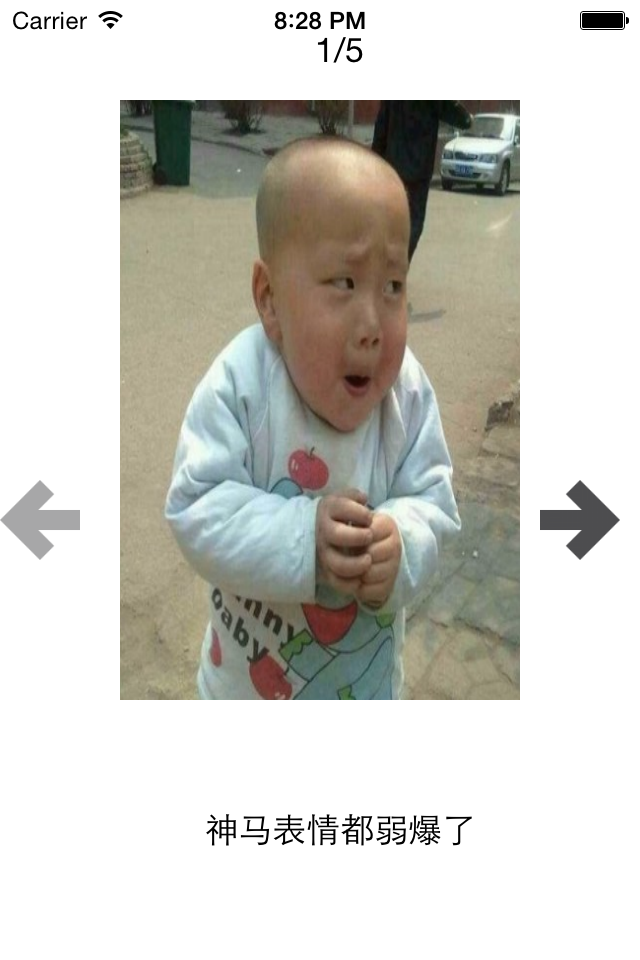
五、补充
开发思路:
1.完毕基本功能
2.考虑性能
(1)(初始化操作,能够直接调用change进行)
(2)由于要控制序号和图片两个变量,所以考虑使用字典取代掉switch
(3)每次点击。字典都须要创建一次,效率地下,能够考虑创建的这部分拿到初始化方法中去,这样就仅仅须要创建一次就ok了。
(4)考虑缺点(对代码的顺序要求极其严格)
(5)懒载入(须要的时候才载入。那么什么时候是须要的时候。及调用get方法的时候)
(6)每次都来一下?效率低下—》唯独第一次调用get方法时为空,此时实例化并建立数组,其它时候直接返回成员变量(只运行一次)
注意点:
1.方法的调用堆栈(顺序)。
2.使用plist:让数据的操作更加灵活。把数据弄到外面去。解除耦合性,让耦合性不要太强。
实际上是一个xml,是苹果定义的一种特殊格式的xml。
3.bundle-包(仅仅读)
版权声明:本文博主原创文章。博客,未经同意不得转载。
iOS开展UI一片—简单的浏览器观看节目的更多相关文章
- iOS开发UI篇—UITabBarController简单介绍
iOS开发UI篇—UITabBarController简单介绍 一.简单介绍 UITabBarController和UINavigationController类似,UITabBarControlle ...
- iOS开发UI篇—Modal简单介绍
iOS开发UI篇—Modal简单介绍 一.简单介绍 除了push之外,还有另外一种控制器的切换方式,那就是Modal 任何控制器都能通过Modal的形式展⽰出来 Modal的默认效果:新控制器从屏幕的 ...
- iOS开发UI篇—Kvc简单介绍
ios开发UI篇—Kvc简单介绍 一.KVC简单介绍 KVC key valued coding 键值编码 KVC通过键值间接编码 补充: 与KVC相对的时KVO,即key valued observ ...
- iOS开发UI篇—UIWindow简单介绍
iOS开发UI篇—UIWindow简单介绍 一.简单介绍 UIWindow是一种特殊的UIView,通常在一个app中只会有一个UIWindow iOS程序启动完毕后,创建的第一个视图控件就是UIWi ...
- iOS开发UI篇—Quartz2D简单介绍
iOS开发UI篇—Quartz2D简单介绍 一.什么是Quartz2D Quartz 2D是⼀个二维绘图引擎,同时支持iOS和Mac系统 Quartz 2D能完成的工作: 绘制图形 : 线条\三角形\ ...
- iOS开发UI篇—Quartz2D简单使用(一)
iOS开发UI篇—Quartz2D简单使用(一) 一.画直线 代码: // // YYlineview.m // 03-画直线 // // Created by apple on 14-6-9. // ...
- iOS开发UI篇—Quartz2D简单使用(二)
iOS开发UI篇—Quartz2D简单使用(二) 一.画文字 代码: // // YYtextview.m // 04-写文字 // // Created by 孔医己 on 14-6-10. // ...
- iOS开发UI篇—Quartz2D简单使用(三)
iOS开发UI篇—Quartz2D简单使用(三) 一.通过slider控制圆的缩放 1.实现过程 新建一个项目,新建一个继承自UIview的类,并和storyboard中自定义的view进行关联. 界 ...
- iOS开发UI篇—popoverController简单介绍
iOS开发UI篇—popoverController简单介绍 一.简单介绍 1.什么是UIPopoverController 是iPad开发中常见的一种控制器(在iPhone上不允许使用) 跟其他控制 ...
随机推荐
- [转]使用Navicat for Oracle工具连接oracle的
使用Navicat for Oracle工具连接oracle的 这是一款oracle的客户端的图形化管理和开发工具,对于许多的数据库都有支持.之前用过 Navicat for sqlserver,感觉 ...
- GDB+GDBServer调试Linux应用程序
参考:http://blog.csdn.net/shanghaiqianlun/article/details/7820401 一.gdb+gdbserver总体介绍 远程调试环境由宿主机GDB和目标 ...
- FreeMarker的模板文件语法
FreeMarker的模板文件并不比HTML页面复杂多少,FreeMarker模板文件主要由如下4个部分组成: 1,文本:直接输出的部分 2,注释:<#-- ... -->格式部分,不会输 ...
- os x 10.10 測试版系统下载 swift语言学习资料下载
http://pan.baidu.com/s/1eQ5oj1S 这是下载地址 ! 刚学完oc 就出了 swift!这---- 只是还是非常高兴看了一点swith得东西感觉 ...
- putty保持连接不自动段开
经常在网上看到有人说自己利用putty工具登录服务器总是连接不上,这样的情况自己在刚接触putty时也遇到过.在 Connection 里面有个 Seconds between keepaliaves ...
- 六步实现Spring.NET 与 NHibernate 的整合
最近刚完成一个项目,其中对数据库的架构用到的是Spring.NET 与 NHibernate相结合的产物.对于这两项技术,我自己也不是太熟悉,不过好在网上有很多关于这方面的介绍文档,在这里就不多说了. ...
- Spring-----9、容器中bean的生命周期
转载自:http://blog.csdn.net/hekewangzi/article/details/45648771
- R - 递推
Description 我们看到过很多直线分割平面的题目,今天的这个题目稍微有些变化,我们要求的是n条折线分割平面的最大数目.比如,一条折线可以将平面分成两部分,两条折线最多可以将平 ...
- phonegap安卓环境下使用BarcodeScanner插件扫描二维码教程
由于一直在使用phoneGap来开发安卓应用,而对于原生Java小白的我最近这几天一直陷入了如何使用phonegap的BarcodeScanner插件这件事情上,可以说查遍了百度和Google,虽然只 ...
- 自定义View 一 (继承VIew重写onDraw方法)
项目:具有圆形效果的自定义View 一.继承View并重写onDraw方法 public class CircleView extends View{ private static final int ...
